1、URL接口管理文件建立
第一步需要在建立一个URL的管理文件,因为课程的接口会一直进行变化,所以单独拿出来会非常方便变化接口。当然工作中的URL管理也是需要这样配置的,以为我们会不断的切换好几个服务器,组内服务器,测试服务器,内测服务器,公测上线服务器。
所以说一定要单独把这个文件配置出来,这也算是一个开发经验之谈吧。
在/lib/config文件夹下,建立一个service_url.dart文件,然后写入如下代码:
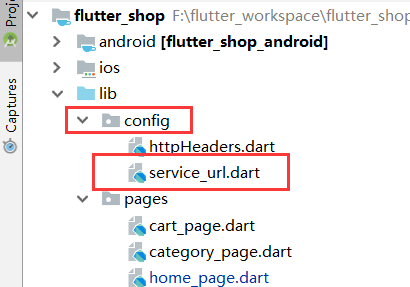
#此端口针对于正版用户开放,可自行fiddle获取。
const serviceUrl= 'xxxxxx';
const servicePath={
'homePageContext': serviceUrl+'wxmini/homePageContent', // 商家首页信息
};
2、接口读取文件和方法的建立
URL的配置管理文件建立好了,接下来需要建立一个数据接口读取的文件,以后所有跟后台请求数据接口的方法,都会放到这个文件里。
有小伙伴会问了,为什么不耦合在UI页面里?这样看起来更直观。其实如果公司人少,耦合在页面里是可以的,而且效率会更高。但是大公司一个项目会有很多人参与,有时候对接后台接口的是专门一个人或者几个人,那这时候把文件单独出来,效率就更高。
那我们尽力贴合大公司的开放流程,所以把这个文件也单独拿出来,便于以后扩展。 新建一个service文件夹,然后建立一个service_method.dart文件。

首先我们引入三个要使用的包和上边写的一个文件文件,代码如下:
import "package:dio/dio.dart"; import 'dart:async'; import 'dart:io'; import '../config/service_url.dart';
然后编写一个getHomePageContent方法,方法返回一个Future对象。具体代码如下:
import "package:dio/dio.dart";
import 'dart:async';
import 'dart:io';
import '../config/service_url.dart';
Future getHomePageContent() async{
try{
print('开始获取首页数据...............');
Response response;
Dio dio = new Dio();
dio.options.contentType=ContentType.parse("application/x-www-form-urlencoded");
var formData = {'lon':'115.02932','lat':'35.76189'};
response = await dio.post(servicePath['homePageContext'],data:formData);
if(response.statusCode==200){
return response.data;
}else{
throw Exception('后端接口出现异常,请检测代码和服务器情况.........');
}
}catch(e){
return print('ERROR:======>${e}');
}
}
这个就是我们于后端对接的接口,一般在公司需要一个既会前端有懂后端的人来作,这也是为什么好多公司招聘前端时,需要你懂一个后端语言的主要原因(小公司既作前端又作后端的忽略)。 这个文件完成,就可以回答home_page.dart,来获取数据了。
3、home_page.dart 获取首页数据
删除学基础知识的所有代码,在home_page.dart里编写真正的项目代码。代码如下:
import 'package:flutter/material.dart';
import '../service/service_method.dart';
class HomePage extends StatefulWidget {
_HomePageState createState() => _HomePageState();
}
class _HomePageState extends State<HomePage> {
String homePageContent='正在获取数据';
@override
void initState() {
getHomePageContent().then((val){
setState(() {
homePageContent=val.toString();
});
});
super.initState();
}
@override
Widget build(BuildContext context) {
return Scaffold(
appBar: AppBar(
title: Text('百姓生活+'),
),
body:SingleChildScrollView(
child: Text(homePageContent) ,
)
);
}
}
写完后,就可以使用flutter run进行测试了。如果能读取远程数据,说明我们编写成功。
本节总结
- 和后端接口对接的一些实战技巧,这些技巧可以大大增加项目的灵活性和减少维护成本。
- 真实项目接口数据的获取,为我们的项目提供后端数据支持。